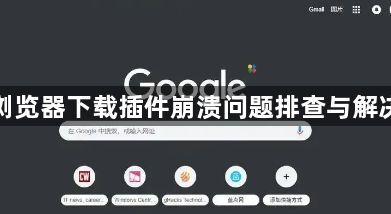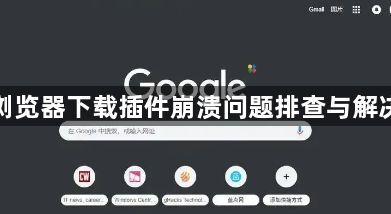
以下是关于谷歌浏览器下载插件崩溃问题排查与解决方案的内容:
1. 检查插件兼容性:进入Chrome浏览器的扩展程序页面,可通过点击右上角的“三个点”图标,选择“更多工具”,再点击“扩展程序”。在扩展程序页面中,禁用最近安装的插件,然后观察浏览器是否还会崩溃。如果禁用某个插件后崩溃问题停止,说明该插件与浏览器或其他插件存在兼容性问题,可考虑删除该插件或寻找替代插件。
2. 更新浏览器版本:点击Chrome浏览器右上角的“三个点”图标,选择“设置”,然后在设置页面中找到“关于Chrome”选项,点击进入。如果有可用的更新,Chrome会自动开始下载并安装更新。更新浏览器版本可能会修复一些导致插件崩溃的问题。
3. 清理浏览器缓存和数据:打开Chrome浏览器,点击右上角的“三个点”图标,选择“设置”,进入“隐私和安全”部分,点击“清除浏览数据”。在弹出的窗口中,选择要清除的数据类型,如缓存图像和文件、Cookies和其他站点数据等,然后点击“清除数据”按钮。这样可以清除浏览器中的临时数据和可能存在的损坏文件,有助于解决插件崩溃问题。
4. 重置浏览器设置:点击右上角的“三个点”图标,选择“设置”,在设置页面的底部找到“高级”选项,点击进入。在“高级”设置页面中,找到“重置和清理”部分,点击“将设置还原为原始默认设置”按钮。重置操作会将浏览器的所有设置恢复到默认状态,但不会影响书签、历史记录和保存的密码等信息。
5. 检查电脑系统和硬件:确保电脑系统正常运行,没有病毒或恶意软件感染。可以使用杀毒软件进行扫描和清理。同时,检查电脑的硬件资源是否充足,如内存、硬盘空间等。如果电脑硬件配置较低,可能会导致浏览器和插件运行缓慢或崩溃。
6. 重新安装插件:对于经常出现问题的插件,可以尝试先卸载,然后重新从官方渠道下载并安装。在安装过程中,注意查看插件的权限请求,只授予必要的权限,避免给予过多不必要的权限导致安全问题或冲突。
综上所述,通过上述方法,您可以有效地解决谷歌浏览器下载插件崩溃的问题。记得定期检查和更新浏览器及插件版本,保持系统的稳定性和安全性。